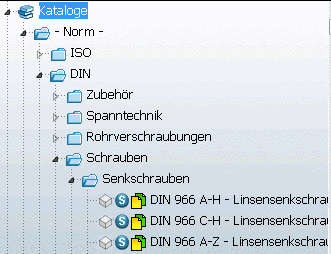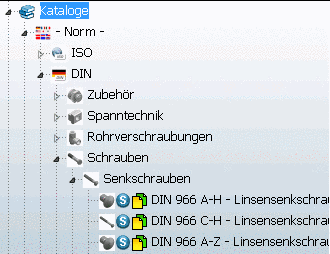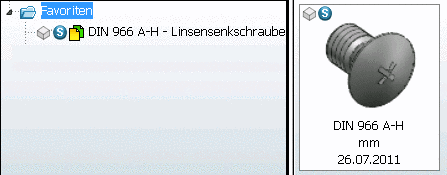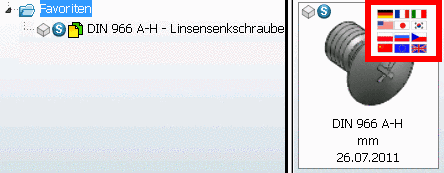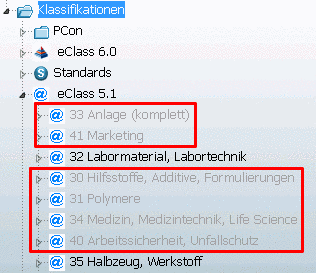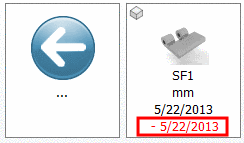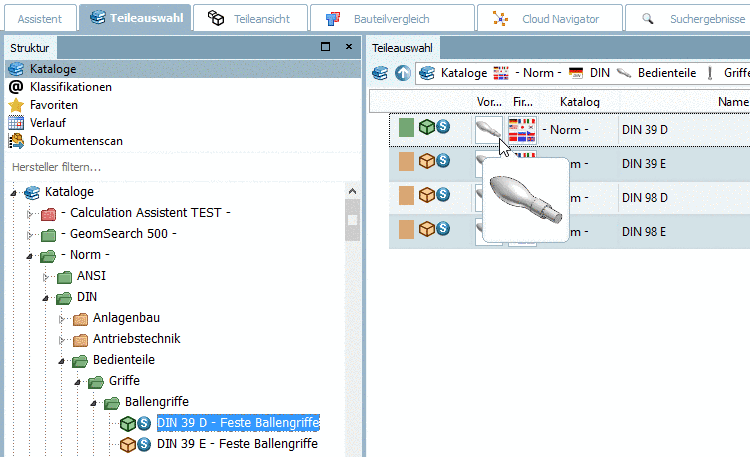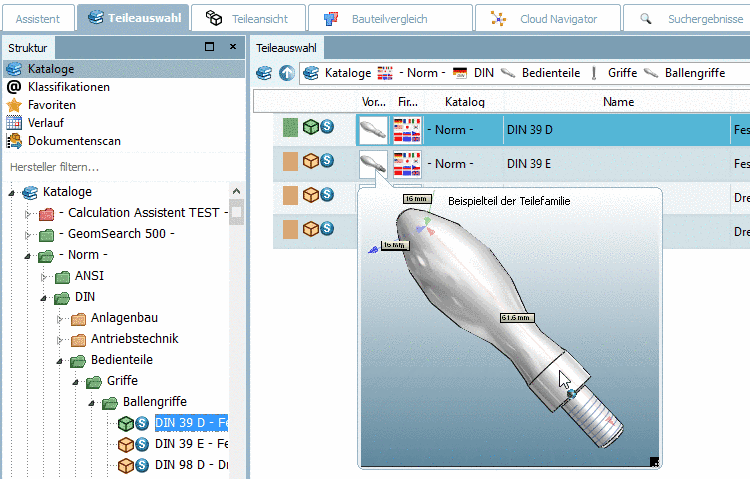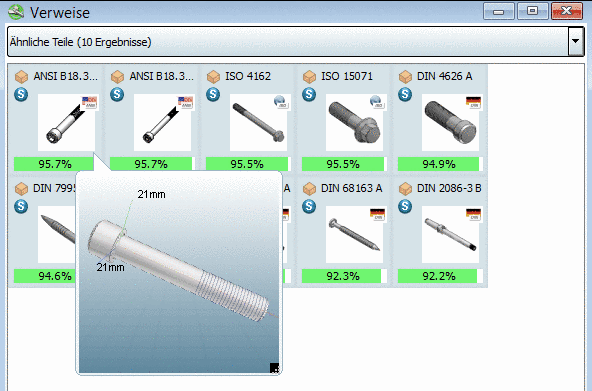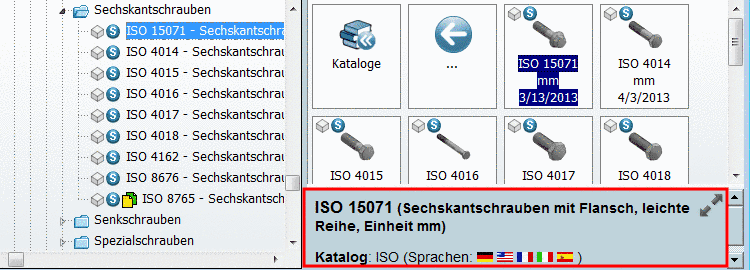Manual
Login
Our 3D CAD supplier models have been moved to 3Dfindit.com, the new visual search engine for 3D CAD, CAE & BIM models.
You can log in there with your existing account of this site.
The content remains free of charge.

Top Links
Manual
-
Fenster 'Projektauswahl' beim Programmstart anzeigen: Optionsfeld zum Ein- bzw. Ausblenden der Teileauswahl-Dialogbereiche des PARTdataManager. Mit Klick auf die Schaltfläche Teileauswahl blenden Sie die entsprechenden Dialogbereiche ein, falls die Option nicht aktiviert ist.
-
Bitmaps in der Projektauswahl anzeigen: ...zeigt Bauteilbitmaps an. Ansonsten werden nur neutrale Ordner- bzw. Schraubensymbole verwendet.
-
Vektorgrafiken in der Projektauswahl anzeigen: ...zeigt Vektorgrafiken von Bauteilen an. Ansonsten werden nur Ordner- bzw. Schraubensymbole verwendet.
-
Firmenlogos in Favoriten und Verweisen anzeigen: ...zeigt das Firmenlogo (falls vorhanden) des jeweiligen Katalogs an.
-
Leere Klassifikationen nicht anzeigen: Wenn die Option aktiviert ist, werden Klassifikationen, denen keine Projekte zugeordnet wurden, im Verzeichnisbaum ausgeblendet.
Auswahl mit Einfachklick: Ohne diese Option müssen Verzeichnisse zum Öffnen doppelt geklickt werden.
-
Bei Aktivierung der Option wird das Gültigkeitsdatum mit angezeigt, sofern Normen auslaufen, abgelöst oder geändert wurden.
-
Tooltip mit Vorschaubildern anzeigen
Insbesondere wenn Vorschau und Firmenlogo auf "klein" eingestellt sind, ist es hilfreich die Maus über die Vorschaubilder zu bewegen und so im Tooltip eine vergrößerte Ansicht zu erhalten.
Das Feature steht sowohl in der Details-Ansicht in der Teileauswahl, als auch im Suchen-Dialogfenster der komplexen Suche zur Verfügung.
Wenn die Option 3D Tooltip aktiv ist (siehe nächster Punkt), dann ist diese Option nicht wirksam.
Vergleiche auch Navigation mittels Registerseiten "Kataloge", "Symbole", "Details" und Suchergebnisspalten - Reihenfolge und Sichtbarkeit.
-
In der Projektauswahl (oder auch im Dialogfenster Verweise) sind 3D Tooltip hinterlegt. Ziehen Sie die Maus über ein 3D-Vorschaubild, so wird der Tooltip eingeblendet. Dieser besitzt in der rechten unteren Ecke ein Icon zum Aufziehen der Größe.
-
Erweiterte Projekt- und Kataloginformationen anzeigen
Sie können Katalog- und Projektdaten direkt in der Teileauswahl unten rechts auf Verzeichnis- und Projektebene anzeigen lassen.
-
Im Dialogfenster Verweise werden ähnliche Teile angezeigt. Legen Sie hier fest, welche Kategorie beim Vergleich zu Grunde gelegt werden soll:
-
Max. Suchergebnisse: ...begrenzt die Anzahl der angezeigten Suchergebnisse auf den hier eingestellten Wert.
Schrift für Projektauswahl: Mittels Durchsuchen öffnen Sie das Menü zur Wahl des Schrifttyps für die Teileauswahl.
Projektfilter: Einstellen eines Filters[64], mit dem Sie die Auswahl auf bestimmte Projekte reduzieren können.
[64] Dieser Filter wird in PARTproject definiert. Siehe Abschnitt 4.7.2.1.14.8, „Katalog auschecken“.



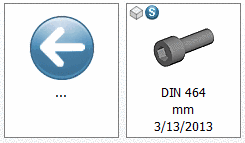
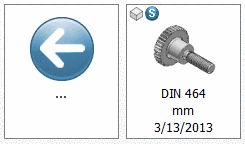
![[Hinweis]](/community/externals/manuals/%24%7Bb2b:MANUALPATH/images/note.png)